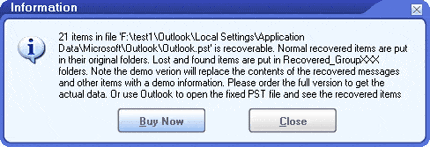Parfois, nous devons diviser le gros fichier PST en petits fichiers, car :
- Une grande taille de fichier et un grand nombre d'éléments entraîneront une vitesse lente dans de nombreuses opérations, telles que la recherche, le déplacement, etc., vous pouvez donc le diviser en petits morceaux et obtenir une gestion plus facile et plus rapide.
- Les anciennes versions d'Outlook (97 à 2002) ne prennent pas en charge fichiers de plus de 2 Go, donc si votre fichier atteint cette limite, vous avez deux options :
- Si vous avez Outlook 2003 ou des versions supérieures, vous pouvez convertir votre fichier PST surdimensionné au nouveau format.
- Sinon, vous pouvez le diviser en petits morceaux, en vous assurant que chaque morceau <= limite de 2 Go.
DataNumen Outlook Repair peut vous aider à diviser automatiquement le gros fichier PST en plus petits.
Start DataNumen Outlook Repair.
Remarque : Avant de diviser un fichier PST surdimensionné avec DataNumen Outlook Repair, veuillez fermer Microsoft Outlook et toute autre application susceptible de modifier le fichier PST.
Cliquez sur puis sélectionnez l'option suivante :
et définissez la limite de taille sur une valeur inférieure à 2 Go. Il est recommandé d'utiliser une valeur qui n'est qu'une fraction de 2 Go afin que votre fichier n'atteigne pas à nouveau 2 Go de sitôt, par exemple 1000 Mo. Veuillez noter que l'unité est MB.
Retour à languette.
Sélectionnez le fichier Outlook PST surdimensionné comme fichier PST source à réparer :
Vous pouvez entrer le nom du fichier PST directement ou cliquer sur le pour parcourir et sélectionner le fichier. Vous pouvez également cliquer sur le
pour trouver le fichier PST à traiter sur l'ordinateur local.
Comme le fichier PST est surdimensionné, il doit être au format Outlook 97-2002. Par conséquent, veuillez spécifier son format de fichier sur "Outlook 97-2002" dans la zone de liste déroulante à côté de la zone d'édition du fichier source. Si vous laissez le format sur "Déterminé automatiquement", alors DataNumen Outlook Repair analysera le fichier PST source surdimensionné pour déterminer son format automatiquement. Cependant, cela prendra du temps supplémentaire.
Par défaut, quand DataNumen Outlook Repair analyse et divise le fichier source surdimensionné en plusieurs fichiers plus petits, le premier fichier fixe divisé est nommé xxxx_fixed.pst, le second est xxxx_fixed_1.pst, le troisième est xxxx_fixed_2.pst, et ainsi de suite, où xxxx est le nom du fichier source PST. Par exemple, pour le fichier source PST Outlook.pst, par défaut, le premier fichier divisé sera Outlook_fixed.pst, le second sera Outlook_fixed_1.pst et le troisième sera Outlook_fixed_2.pst, etc.
Si vous souhaitez utiliser un autre nom, veuillez le sélectionner ou le définir en conséquence :
Vous pouvez saisir directement le nom du fichier fixe ou cliquer sur le pour parcourir et sélectionner le nom de fichier fixe.
Vous pouvez sélectionner le format du fichier PST fixe dans la zone de liste déroulante à côté de la zone d'édition de fichier fixe, les formats possibles sont Outlook 97-2002 et Outlook 2003-2010. Si vous laissez le format sur "Déterminé automatiquement", alors DataNumen Outlook Repair générera le fichier PST fixe compatible avec Outlook installé sur l'ordinateur local.
Cliquez bouton, et DataNumen Outlook Repair pourtart analyser le fichier PST source, récupérer et collecter les éléments qu'il contient, puis placer ces éléments récupérés dans un nouveau fichier PST fixe dont le nom est défini à l'étape 6. Nous utiliserons Outlook_fixed.pst comme exemple.
Lorsque la taille de Outlook_fixed.pst atteint la limite prédéfinie à l'étape 2, DataNumen Outlook Repair créera un deuxième nouveau fichier PST appelé Outlook_fixed_1.pst et essaiera de mettre les éléments restants dans ce fichier.
Lorsque le deuxième fichier atteint également la limite prédéfinie, DataNumen Outlook Repair créera un troisième nouveau fichier PST appelé Outlook_fixed_2.pst pour accueillir les éléments restants, et ainsi de suite.
Dans le processus, la barre de progression
avancera en conséquence pour indiquer la progression du fractionnement.
Après le processus, si le fichier PST source surdimensionné a été divisé en plusieurs nouveaux fichiers PST plus petits avec succès, vous verrez une boîte de message comme celle-ci :
Vous pouvez maintenant ouvrir les fichiers PST fractionnés un par un avec Microsoft Outlook. Et vous constaterez que tous les éléments du fichier PST surdimensionné d'origine sont répartis entre ces fichiers fractionnés.
Remarque : La version de démonstration affichera la boîte de message suivante pour montrer le succès de la scission :
Dans les nouveaux fichiers PST fractionnés, le contenu des messages et des pièces jointes sera remplacé par des informations de démonstration. S'il te plaît commander la version complète pour obtenir le contenu réel.